Lo bueno de Android es que puedes personalizar casi todo, incluyendo aplicaciones que realizan funciones básicas como la aplicación de teclado. Si no te gusta el teclado que viene en tu móvil, lo puedes cambiar fácilmente y te vas a encontrar con montones de alternativas en Google Play.
En la mayoría de móviles Android se incluye Gboard como aplicación de teclado, pero eres libre de usar otra aplicación de teclado. Te contamos cómo puedes cambiar el teclado de tu móvil Android paso a paso.
Primero, descarga otro teclado
Lo primero que vas a necesitar es una aplicación del teclado. El teclado en Android es una aplicación como cualquier otra, por lo que puedes descargar otras aplicaciones desde Google Play. Vas a encontrar muchas buscando "teclado" o "keyboard", en inglés.
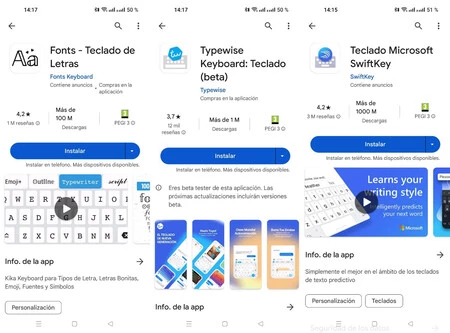
Algunas aplicaciones de teclado incluyen más opciones de personalización, mientras que otras destacan por tener funciones adicionales o la integración con otros servicios. Si no estás seguro de a cuál te vas a adaptar mejor, siemplemente puedes probar unas cuantas y decidir más tarde.
Eso sí, te recomendamos que las descargues y pruebes una a una, evitando tener muchos teclados instalados a la vez pues podrías acabar confundiéndolos entre sí y teniendo demasiadas opciones en los menús siguientes.
Activa la aplicación de teclado
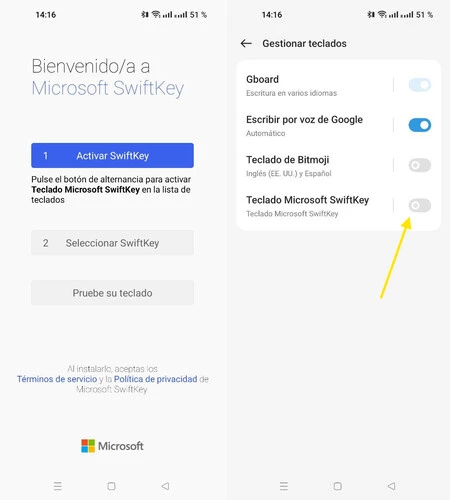
Cuando termine de instalarse la aplicación de teclado, ábrela y en la gran mayoría de los casos te vas a encontrar con un asistente de configuración que te va a guiar en los siguientes pasos. El primero de ellos es simplemente activar la aplicación para que esté disponible en Android.
En casi todos los teclados te vas a encontrar un botón para abrir directamente el apartado de los ajustes donde debes activar la aplicación de teclado (marcando su casilla). De no ser así, deberás entrar en los ajustes de Teclado y método de entrada manualmente. Si no lo encuentras, usa el buscador de ajustes de tu móvil.
Selecciona ese teclado como predeterminado
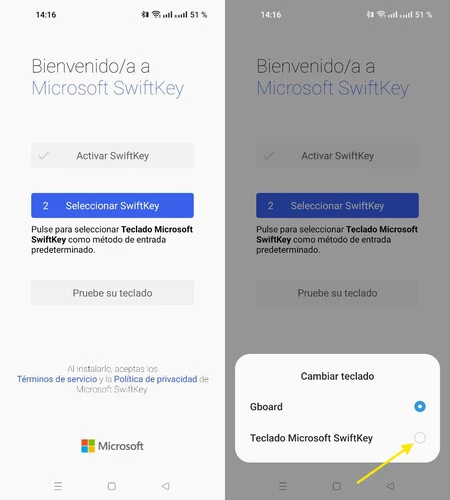
Con el paso anterior simplemente hemos dejado el nuevo teclado como disponible en el móvil, pero no se usará hasta que no lo elijas tú. De nuevo, la gran mayoría de aplicaciones de teclado te dejan hacerlo con la pulsación de un botón como parte de su asistente de configuración. Tan sólo necesitas elegirlo en la lista.
De no ser así, tienes varias opciones, desde ir de nuevo a los ajustes de Teclado y método de entrada de Android hasta usar el botón del teclado en la barra de navegación o, en algunos casos, la notificación.
Configura tu nuevo teclado
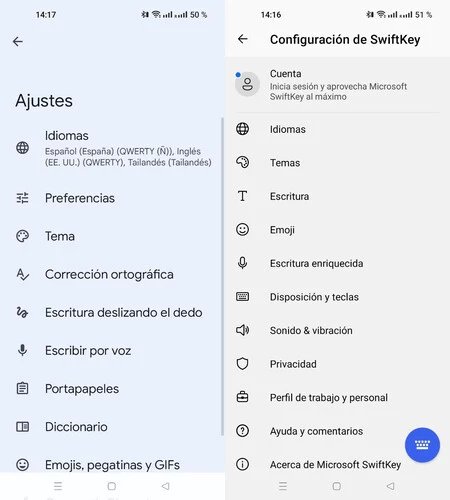
Por último sólo te falta hacer tuyo tu nuevo teclado. Esto es opcional, pero recomendable, pues la configuración predeterminada puede que no te convenza y así te aseguras de que estén configurados los idiomas que a ti te interesan.
Cada aplicación de teclado tiene sus propios ajustes, así que dependerá de lo que quieras hacer y de tus propias preferencias. Algunas ideas comúnes para modificar son la autocorrección, los idiomas y el tema del teclado.
En Xataka Android | Los mejores fondos de pantalla para tu móvil Android





Ver 9 comentarios